Захист програмного забезпечення SPPSVC.Exe завантажує процесор - як його виправити
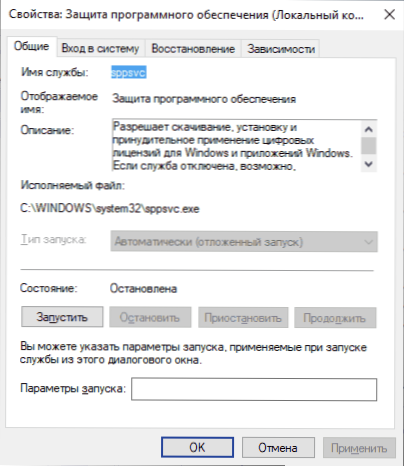
- 4859
- 733
- Bradley Turner PhD
Windows 10, 8 користувачів.1 та Windows 7 можуть помітити, що іноді, особливо відразу після включення комп'ютера або ноутбука, процес SPPSVC.Exe завантажує процесор. Зазвичай це навантаження зникає через хвилину -дві після включення, і сам процес зникає з диспетчера завдань. Але не завжди.
Ці вказівки детально про те, чому навантаження на процесор, спричинений SPPSVC.Exe, що можна зробити для вирішення проблеми, як перевірити, чи це вірус (швидше за все, ні), і якщо є така потреба, відключіть послугу "захист програмного забезпечення".
Що таке захист програмного забезпечення та чому SPPSVC.Exe, завантажуючи комп'ютер, процесор завантажується
Служба захисту програмного забезпечення відстежує стан Microsoft - як самих Windows, так і прикладних програм, щоб захистити його від злому чи заміни.
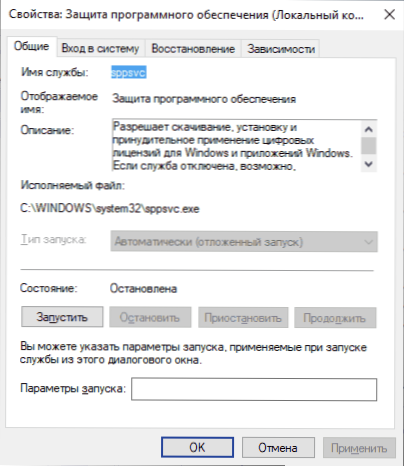
Стандартний, SPPSVC.Exe починається через короткий проміжок часу після входу в систему, виконує чек та відключається. Якщо у вас є короткотермінове навантаження, не робіть нічого, це нормальна поведінка цієї послуги.
Якщо SPPSVC.EXE продовжує "зависати" у диспетчері завдань і їсти значну кількість ресурсів процесорів, можуть виникнути деякі проблеми, які заважають захисту програмного забезпечення, найчастіше незмінної системи, програм Microsoft або будь-яких встановлених патчів.
Прості способи вирішення проблеми, не впливаючи на роботу
- Перше, що я рекомендую зробити, - це оновити систему, особливо якщо у вас є Windows 10 та вже стара версія системи (наприклад, на момент написання фактичні версії можна вважати 1809 та 1803 та описаною проблемою може виникнути на старих).
- Якщо проблема з високим навантаженням від SPPSVC.Exe виник "просто", ви можете спробувати використовувати точки відновлення системи. Крім того, якщо деякі програми будуть встановлені нещодавно, може бути сенс тимчасово видалити їх і перевірити, чи вирішується проблема.
- Перевірте цілісність системних файлів Windows, запустивши командний рядок від імені адміністратора та за допомогою команди SFC /SCANNOW
Якщо описані прості методи не допомогли, ми переходимо до наступних варіантів.
Відключіть SPPSVC.Витягувати
Якщо необхідно, ви можете відключити запуск служби захисту програмного забезпечення SPPSVC.Витягувати. Безпечний метод (але не завжди спрацьовує), який легко "відкотити", якщо це необхідно, складається з наступних кроків:
- Запустіть планувальник завдань Windows 10, 8.1 або Windows Для цього ви можете використовувати пошук у меню «Пуск» (панелі завдань) або натиснути клавіші Win+R та ввести Taskchd.MSC
- У плануванні завдань перейдіть до розділу бібліотеки планувальника завдань - Microsoft - Windows - SoftwareProtectionPlatform.
- З правого боку планувальника ви побачите кілька завдань Svcrestarttask, Натисніть праву кнопку миші для кожного завдання та виберіть елемент "Вимкнути".
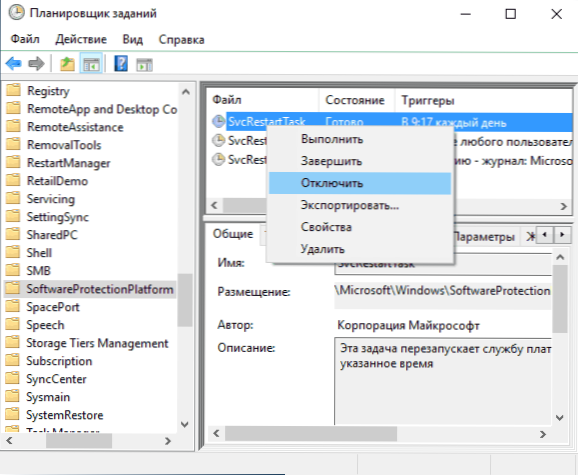
- Закрийте планувальник завдань і перезавантажте комп'ютер.
В майбутньому, якщо вам потрібно ввімкнути запуск захисту програмного забезпечення, просто увімкніть відключене завдання.
Існує більш радикальний метод, який дозволяє відключити послугу "захист програмного забезпечення". Це не буде працювати, щоб це зробити через систему "послуга", але ви можете використовувати редактор реєстру:
- Запустіть редактор реєстру (Win+R, введіть Регедіт і натисніть Enter).
- Перейдіть до розділу
Hkey_local_machine \ system \ currentcontrolset \ services \ spsvc
- У правій частині редактора реєстру знайдіть параметр запуску, натисніть на нього двічі за допомогою миші та змініть значення 4.
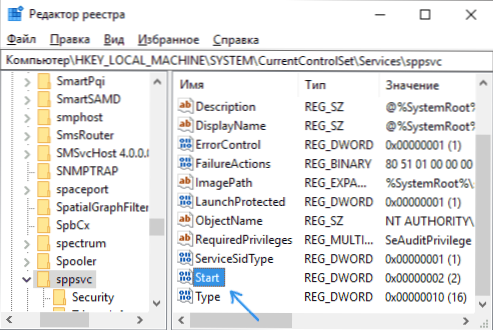
- Закрийте редактор реєстру та перезавантажте комп'ютер.
- Служба захисту програмного забезпечення буде відключена.
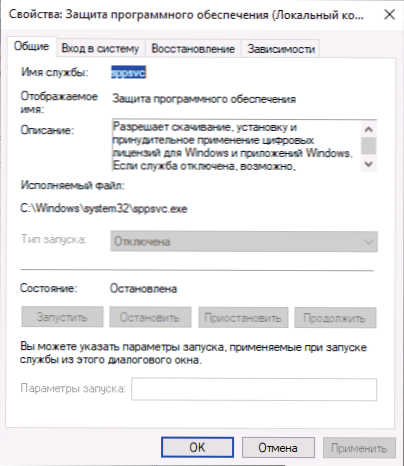
Якщо вам потрібно знову ввімкнути службу, змініть той самий параметр на 2. Деякі огляди повідомляють, що при використанні цього методу дещо програмне забезпечення Microsoft може припинити роботу: це не сталося в моєму тесті, але майте на увазі.
додаткова інформація
Якщо у вас є припущення, що ваша копія є SPPSVC.Exe - Вірус, це можна легко перевірити: У менеджері завдань натисніть на процес за допомогою правої кнопки миші, виберіть "Відкрийте місце розташування файлу". Потім перейдіть до Virustotal у браузері.com і перетягніть цей файл у вікно браузера, щоб перевірити наявність вірусів.
Крім того, на всякий випадок, я рекомендую перевірити всю систему на віруси, тут може бути корисно: найкращі безкоштовні антивіруси.

